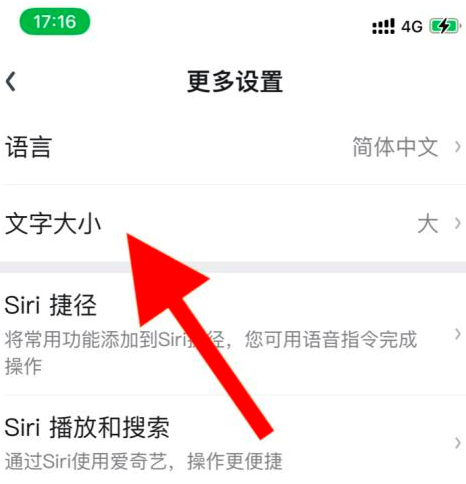爱奇艺是一款非常受欢迎的视频软件,不仅提供了各种类型的视频给用户观看,而且每天还会有新内容更新。对于用户来说,软件中的文字大小设置也是非常重要的功能。
如果您的屏幕比较小或者想要显示更多的文字内容,可以适当调整文字大小,以便更好地阅读。
具体操作方法如下:首先打开爱奇艺应用,在底部菜单栏中找到“我的”选项并点击进入,在个人中心页面中找到“设置”选项并点击进入。接着,在设置页面中找到“通用”选项,并点击进入更多设置,进入相关设置界面后,选择“文字大小”,这里您可以按照自己的实际情况进行大小的调节,滑动条可以让您进行微调,最后保存即可。
需要注意的是,改变文字大小只会影响在软件内的显示效果,不会影响到您设备系统的字体大小。此外,不同的设备型号可能会有不同的设置位置和界面,但大体的操作流程都相似,只需要根据提示进行相应的设置就可以了。